इन्टरनेटमा गोपनीयता र सुरक्षा कायम राख्नु आजकल अत्यन्तै कठिन र लगभग असम्भव छ। प्राविधिक दिग्गजहरूलाई हाम्रो बारेमा व्यावहारिक रूपमा सबै कुरा थाहा छ - हामीले गर्नुपर्ने भनेको प्रयोगकर्ता खाता सिर्जना र प्रयोग गर्नु हो। राम्रो खबर यो हो कि कम्तिमा एप्पलले हाम्रो सबै डाटाको साथ सही काम गरिरहेको छ। यसले तिनीहरूलाई बेच्दैन, यसले दुरुपयोग गर्दैन, र यो "ह्याकरहरू" द्वारा लीक हुँदैन। अरूले, विशेष गरी गुगलले क्यालिफोर्नियाको विशालबाट उदाहरण लिनुपर्छ। जे होस्, इन्टरनेटमा जडान हुन सक्ने प्रत्येक यन्त्रको लागि अद्वितीय MAC ठेगाना प्रयोग गरेर धेरै Wi-Fi नेटवर्कहरू बीचमा जाँदा पनि तपाईँलाई ट्र्याक गर्न सकिन्छ।
यो हुन सक्छ तपाईंलाई चासो

कसरी iPhone मा Wi-Fi ट्र्याकिङ रोक्न
एप्पल केही कम्पनीहरू मध्ये एक हो जसले आफ्ना ग्राहकहरूको गोपनीयता र सुरक्षाको ख्याल राख्छ। निस्सन्देह, उसलाई MAC ठेगानाहरू मार्फत ट्र्याक गर्ने सम्भावनाहरूको बारेमा थाहा छ, र एप्पल इन्जिनियरहरूले ट्र्याकिङ विरुद्ध उपयुक्त कदम चाल्ने निर्णय गरेका छन्। यसैले तिनीहरू एक विशेष प्रकार्यको साथ आएका छन् जसको लागि तपाईले आफ्नो आईफोन वा अन्य उपकरणको MAC ठेगाना स्पूफ गर्न सक्नुहुन्छ। मूल MAC ठेगानाको सट्टा, तपाइँको उपकरणले प्रत्येक Wi-Fi नेटवर्कमा प्रकार्य प्रयोग गर्दा फरक MAC ठेगानाको साथ पहिचान गर्दछ, जसले ट्र्याकिङलाई रोक्छ। तपाईको आईफोनमा यो सुविधा कसरी सक्षम गर्ने भनेर यहाँ छ:
- पहिले, तपाईंले आफ्नो iPhone मा एप खोल्न आवश्यक छ Nastavení।
- एकचोटि तपाईंले त्यो गरेपछि, माथिको खण्डमा जानुहोस् वाइफाइ
- त्यसपछि तपाईंले यहाँ Wi-Fi नेटवर्कहरूको सूचीमा फेला पार्नुहुनेछ नेटवर्क जसको लागि तपाइँ MAC ठेगाना परिवर्तन गर्न चाहानुहुन्छ।
- यो Wi-Fi नेटवर्क को लागी, दायाँ मा क्लिक गर्नुहोस् आइकन ⓘ।
- यसले तपाईंलाई Wi-Fi नेटवर्क सेटअप इन्टरफेसमा लैजान्छ।
- यहाँ तपाईं बस तल आवश्यक छ सक्रिय सम्भावना निजी Wi-Fi ठेगाना।
माथिको विधि प्रयोग गरेर, तपाइँ चयन गरिएको Wi-Fi नेटवर्कमा तपाइँको MAC ठेगानालाई गलत बनाउन सक्नुहुन्छ, जुन अन्यथा नेटवर्कहरू बीचमा जाँदा ट्र्याक गर्न सकिन्छ। तपाईंले प्रकार्य खोल्ने बित्तिकै, तपाईंले MAC ठेगाना तुरुन्तै कसरी परिवर्तन हुन्छ तलको लाइनमा सिधै नोटिस गर्न सक्नुहुन्छ। यो उल्लेख गर्नुपर्छ कि निजी Wi-Fi ठेगाना प्रत्येक Wi-Fi नेटवर्कको लागि छुट्टै सक्रिय हुनुपर्छ। त्यसैले Wi-Fi नेटवर्कहरूको सूचीमा जानुहोस्, तिनीहरूको ⓘ आइकनमा ट्याप गर्नुहोस् र प्रकार्य सक्रिय गर्नुहोस्। प्रत्येक नेटवर्कको लागि, नक्कली MAC ठेगाना फरक हुनेछ।
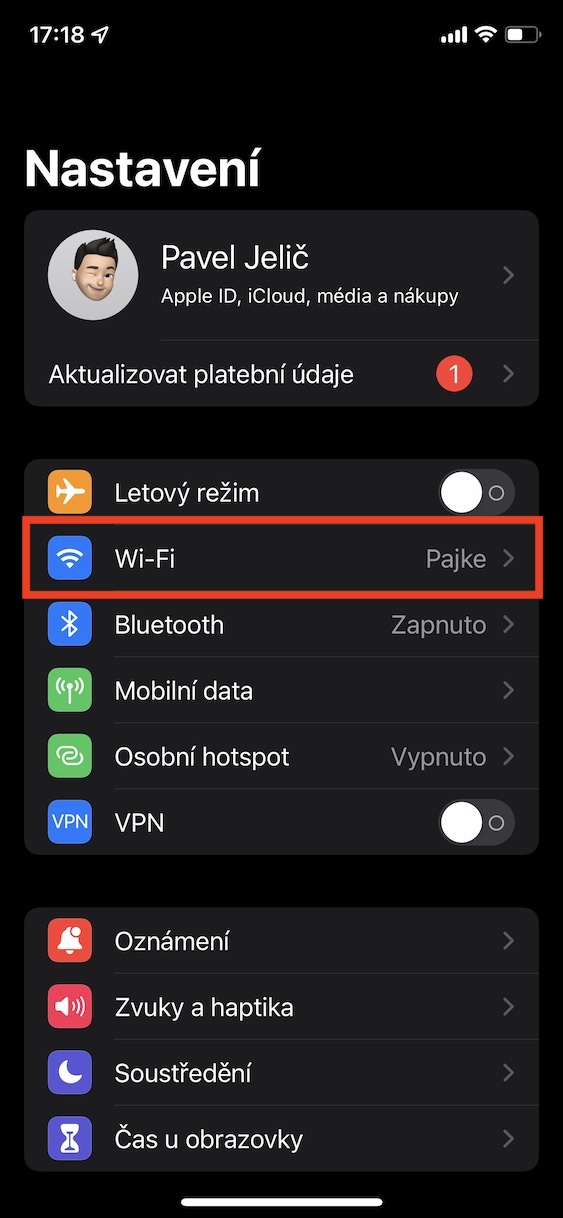
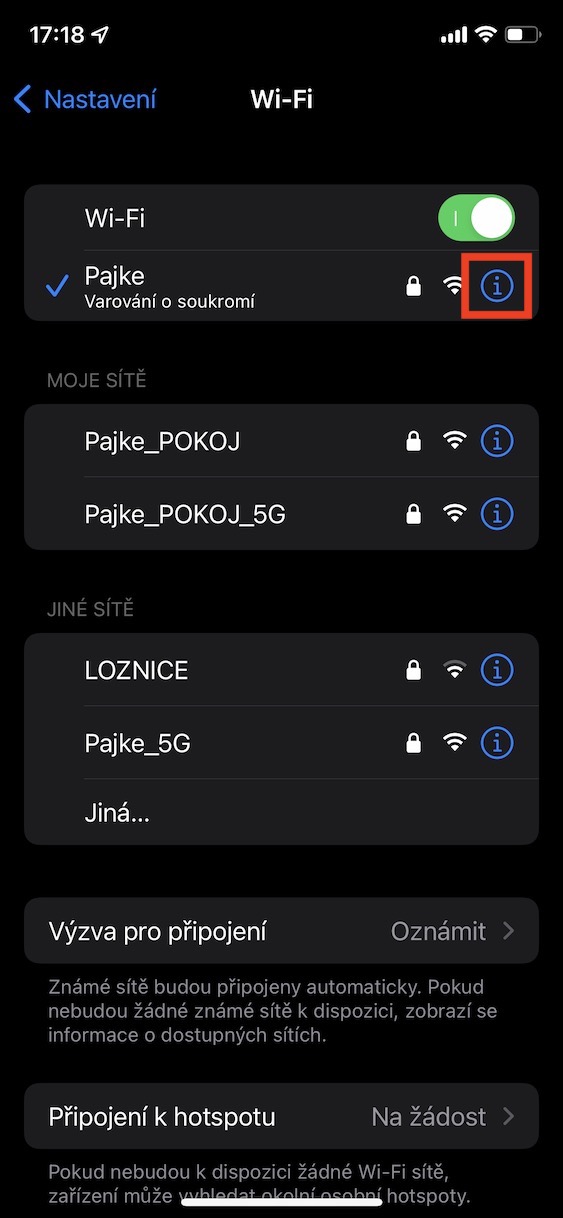
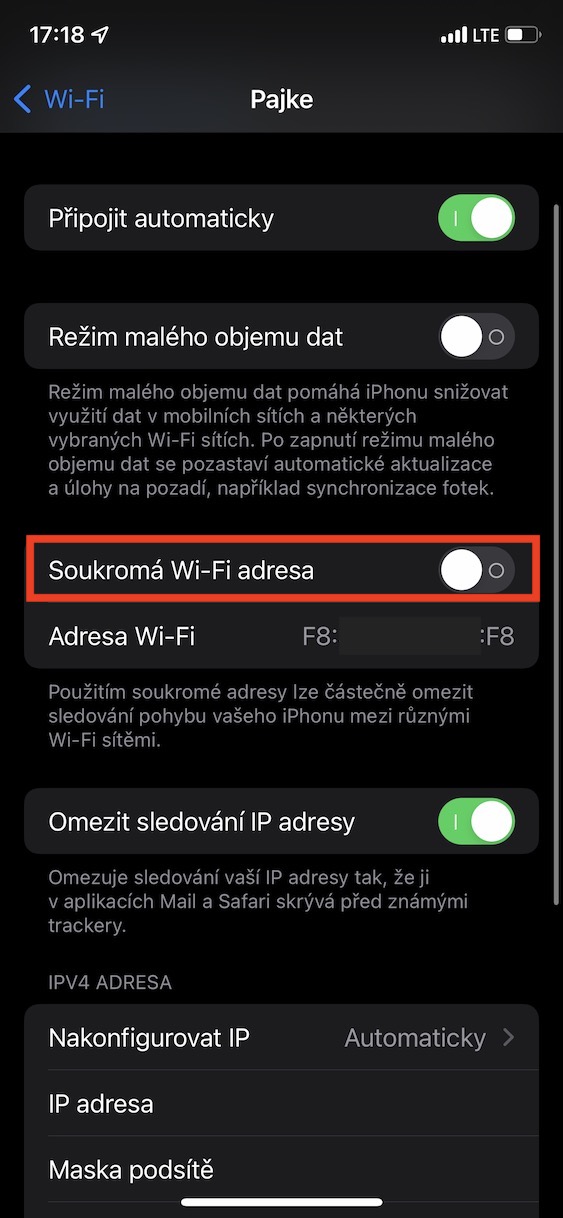
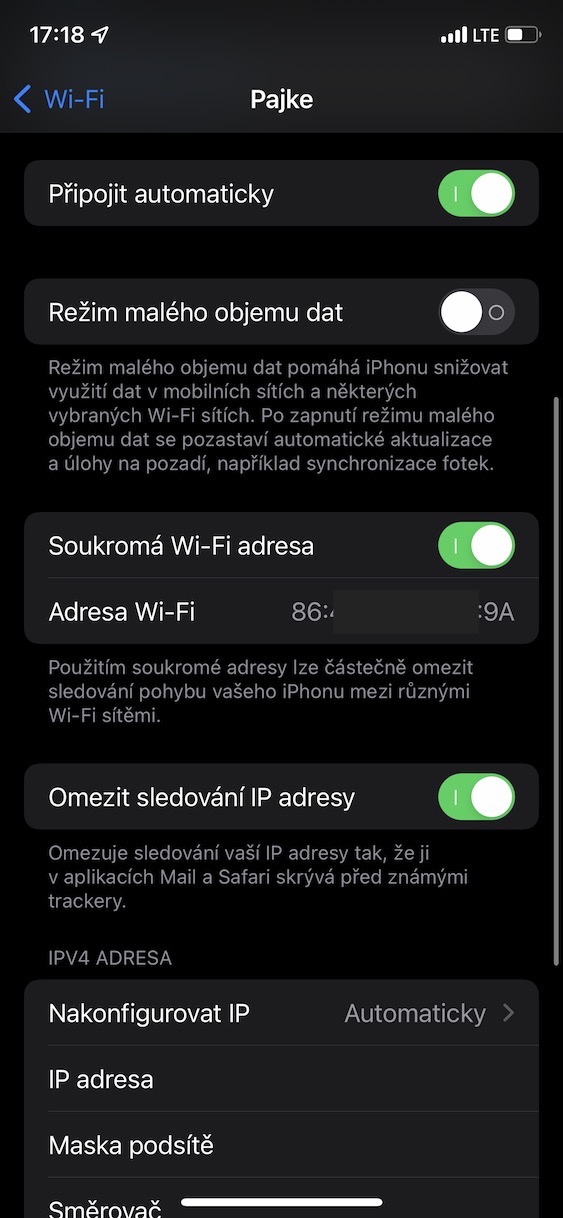
भन्न आवश्यक छैन, यो सुविधा स्वचालित रूपमा सक्रिय छ? यो केवल मैले यो पहिले कहिल्यै सुनेको छैन (जसको लागि म लेखकलाई धन्यवाद दिन्छु), तर मैले यसलाई मेरो Wi-Fi मा खोलेको छु :)
सबै भन्दा पहिले, यो पूर्वनिर्धारित सक्रिय छ भनेर औंल्याउन आवश्यक छ, त्यसपछि यो लेखकले लेखेको भन्दा फरक काम गर्छ भन्न आवश्यक छ: यो धेरै महत्त्वपूर्ण छैन कि उहाँसँग विभिन्न नेटवर्कहरूमा फरक ठेगाना छ, तर मुख्य रूपमा उसले एक नेटवर्कमा बारम्बार लगइन गर्दा ठेगानाहरू परिवर्तन गर्दछ, त्यसैले अपरेटरले म त्यहाँ बारम्बार छु भनेर चिन्न सक्दैन।